كيفية تحويل جميع الأحرف إلى حالة كبيرة في الخلية أو العمود في Excel؟
لتحويل جميع الأحرف التي كتبتها في الخلايا، قد تحتاج إلى إعادة كتابتها يدويًا. هذا يستغرق وقتًا أثناء العمل. في هذه المقالة، سنعرض لك طرقًا لتحويل جميع الأحرف بسهولة في الخلية أو العمود في Excel.
تحويل جميع الأحرف إلى حالة كبيرة في الخلايا باستخدام الصيغة
تحويل جميع الأحرف إلى حالة كبيرة في النطاق باستخدام كود VBA
تحويل جميع الأحرف إلى حالة كبيرة في الخلية أو العمود باستخدام Kutools لـ Excel
تحويل جميع الأحرف إلى حالة كبيرة في الخلايا باستخدام الصيغة
يمكنك استخدام الصيغة لتحويل جميع الأحرف إلى حالة كبيرة كما يلي.
1. حدد خلية فارغة مجاورة للخلية التي تريد تحويل جميع الأحرف فيها إلى حالة كبيرة.
2. اكتب الصيغة =UPPER(A1) في شريط الصيغة (F)، ثم اضغط على مفتاح Enter.

3. اسحب مقبض التعبئة إلى النطاق الذي تحتاج إلى تحويل جميع الأحرف فيه إلى حالة كبيرة.

الآن تم تحويل جميع الأحرف في الخلايا المحددة إلى حالة كبيرة.
تغيير حالة العمود بالكامل إلى حالة كبيرة أو صغيرة بسهولة في Excel:
بمساعدة أداة تغيير الحالة من Kutools لـ Excel، يمكنك بسرعة تغيير سلاسل النصوص إلى حالة كبيرة، حالة صغيرة، الحالة المناسبة، حالة الجملة وما إلى ذلك في عمود كما هو موضح في لقطة الشاشة أدناه. قم بتنزيله وتجربته الآن! (30-day free trail)
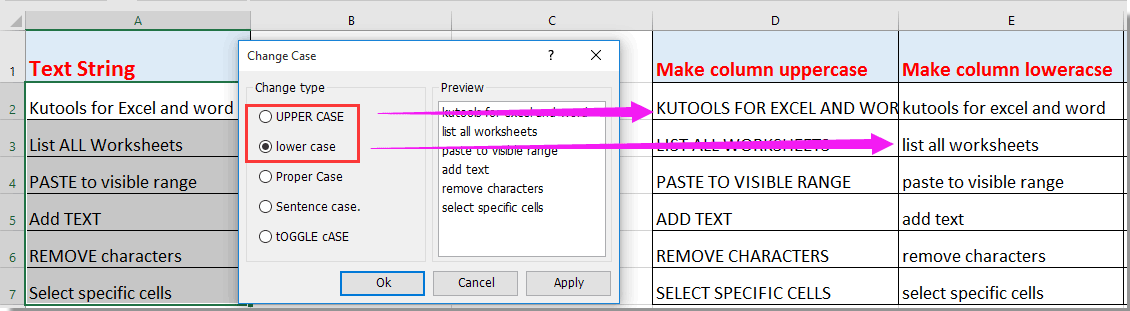
تحويل جميع الأحرف إلى حالة كبيرة في نطاق مع كود VBA
بالإضافة إلى طريقة الصيغة، يمكنك تشغيل كود VBA لتحويل جميع الأحرف إلى حالة كبيرة في نطاق.
1. اضغط على ALT + F11 معًا لفتح نافذة تطبيق Microsoft Visual Basic.
2. في نافذة تطبيق Microsoft Visual Basic، انقر فوق إدراج > وحدة.
3. انسخ والصق كود VBA أدناه في نافذة الوحدة.
كود VBA: تحويل جميع الأحرف إلى حالة كبيرة في نطاق
Sub ToggleCase()
Dim Rng As Range
Dim WorkRng As Range
On Error Resume Next
xTitleId = "KutoolsforExcel"
Set WorkRng = Application.Selection
Set WorkRng = Application.InputBox("Range", xTitleId, WorkRng.Address, Type: = 8)
For Each Rng In WorkRng
Rng.Value = VBA.UCase(Rng.Value)
Next
End Sub4. في مربع الحوار المنبثق، حدد النطاق بالأحرف التي تريد تحويلها إلى حالة كبيرة، ثم انقر فوق زر موافق. انظر لقطة الشاشة:

ثم يتم تحويل جميع الأحرف في النطاق المحدد إلى حالة كبيرة على الفور.

تحويل جميع الأحرف إلى حالة كبيرة في الخلية أو العمود باستخدام Kutools لـ Excel
هنا نقدم أداة تغيير الحالة من Kutools لـ Excel، باستخدام هذه الأداة، يمكنك بسهولة تحويل جميع الأحرف إلى حالة كبيرة في النطاق المحدد أو العمود بالكامل في Excel.
1. حدد النطاق أو العمود بالكامل الذي تريد تحويل جميع الأحرف فيه إلى حالة كبيرة، وانقر فوق Kutools > نص > تغيير الحالة. انظر لقطة الشاشة:

2. في مربع الحوار تغيير الحالة، حدد الخيار حالة كبيرة، ثم انقر فوق زر موافق. انظر لقطة الشاشة:

الآن تم تحويل جميع الأحرف في النطاق المحدد أو العمود بالكامل إلى حالة كبيرة دفعة واحدة.
إذا كنت ترغب في الحصول على نسخة تجريبية مجانية (30 يوم) من هذه الأداة، يرجى النقر لتنزيلها، ثم الانتقال لتطبيق العملية وفقًا للخطوات المذكورة أعلاه.
أفضل أدوات الإنتاجية لمكتب العمل
عزز مهاراتك في Excel باستخدام Kutools لـ Excel، واختبر كفاءة غير مسبوقة. Kutools لـ Excel يوفر أكثر من300 ميزة متقدمة لزيادة الإنتاجية وتوفير وقت الحفظ. انقر هنا للحصول على الميزة الأكثر أهمية بالنسبة لك...
Office Tab يجلب واجهة التبويب إلى Office ويجعل عملك أسهل بكثير
- تفعيل تحرير وقراءة عبر التبويبات في Word، Excel، PowerPoint، Publisher، Access، Visio وProject.
- افتح وأنشئ عدة مستندات في تبويبات جديدة في نفس النافذة، بدلاً من نوافذ مستقلة.
- يزيد إنتاجيتك بنسبة50%، ويقلل مئات النقرات اليومية من الفأرة!
جميع إضافات Kutools. مثبت واحد
حزمة Kutools for Office تجمع بين إضافات Excel وWord وOutlook وPowerPoint إضافة إلى Office Tab Pro، وهي مثالية للفرق التي تعمل عبر تطبيقات Office.
- حزمة الكل في واحد — إضافات Excel وWord وOutlook وPowerPoint + Office Tab Pro
- مثبّت واحد، ترخيص واحد — إعداد في دقائق (جاهز لـ MSI)
- الأداء الأفضل معًا — إنتاجية مُبسطة عبر تطبيقات Office
- تجربة كاملة لمدة30 يومًا — بدون تسجيل، بدون بطاقة ائتمان
- قيمة رائعة — وفر مقارنة بشراء الإضافات بشكل منفرد